方法步骤如下:
1、进入Java网址Java Downloads | Oracle 中国
(1)将Java 20改为Java 17;
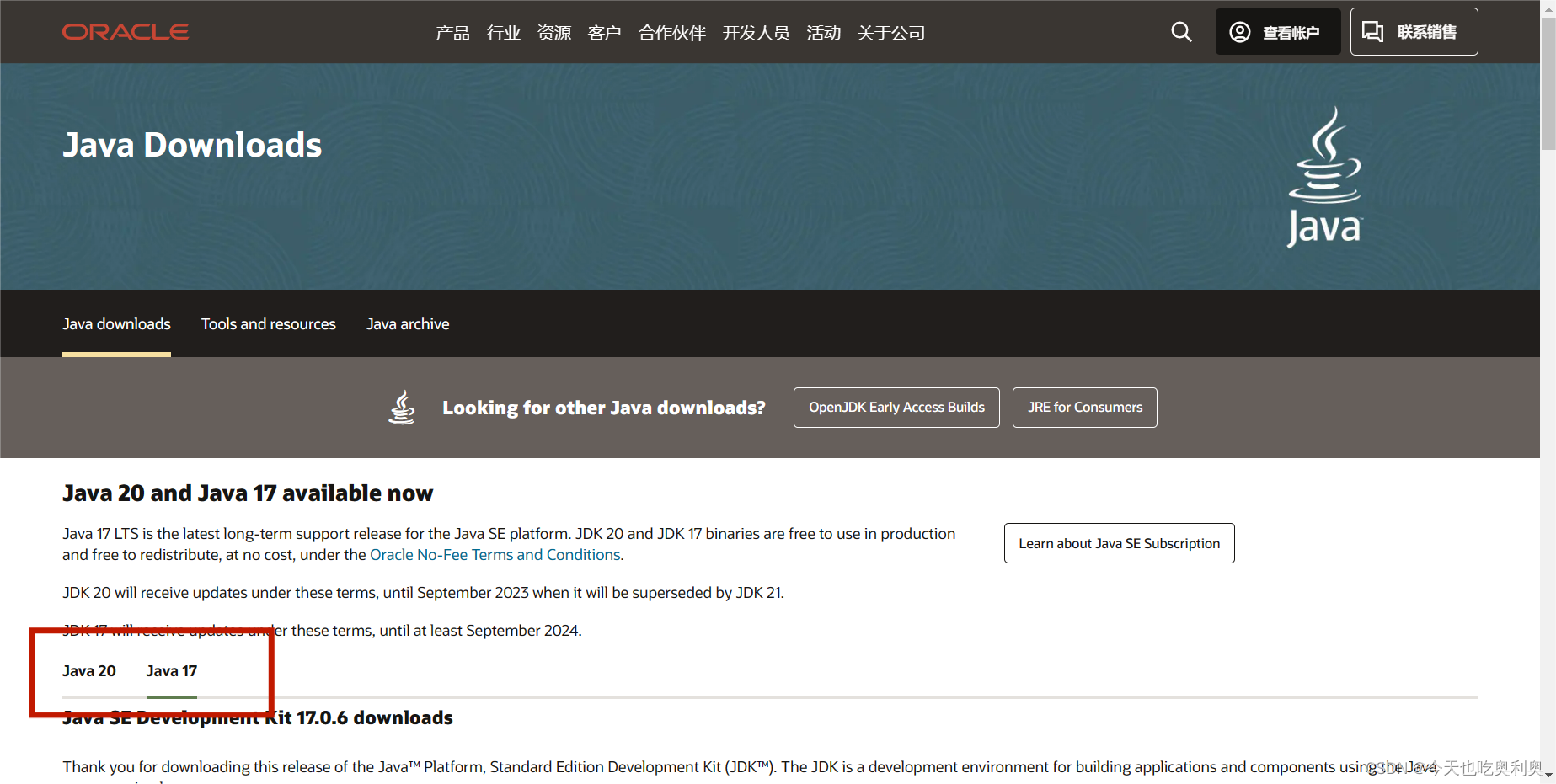
(2)切换到Windows ,选择并点击exe文件进行下载;
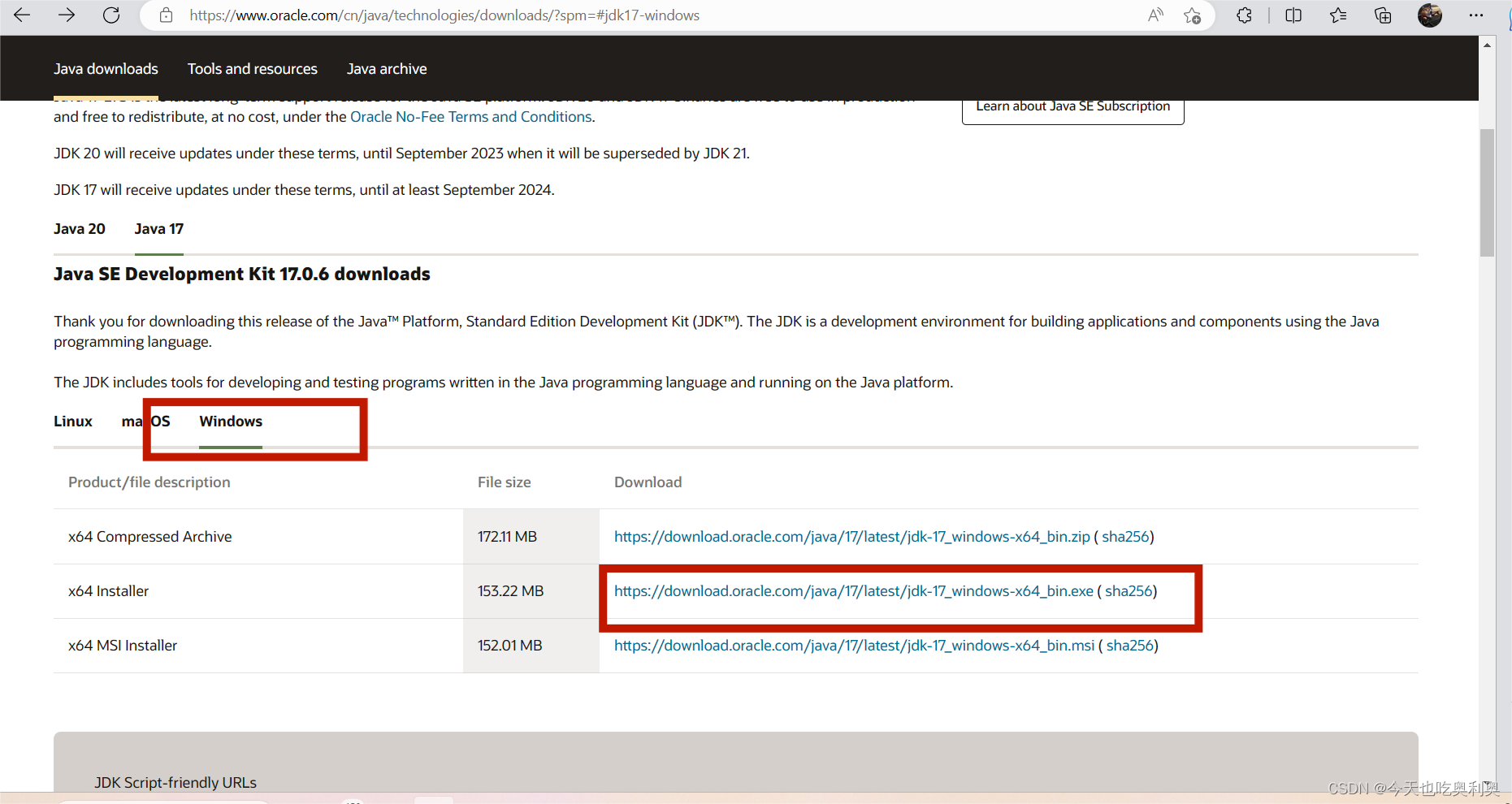
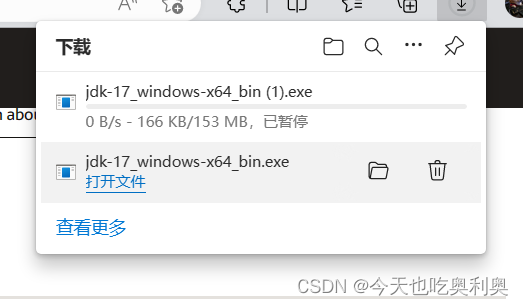
2、打开下载的文件所属文件夹进行安装,双击打开安装包,如图所示:
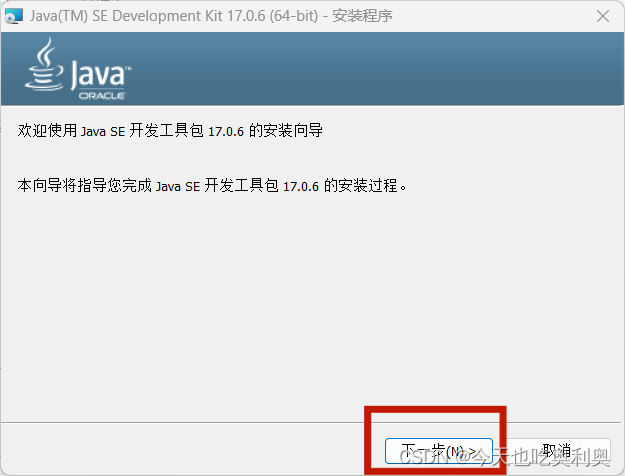
注意:不要进行更改安装路径,直接默认,这样方便以后找到JDK的文件包。
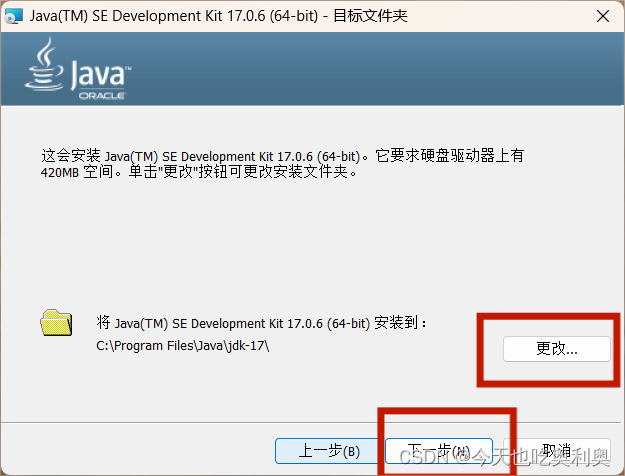
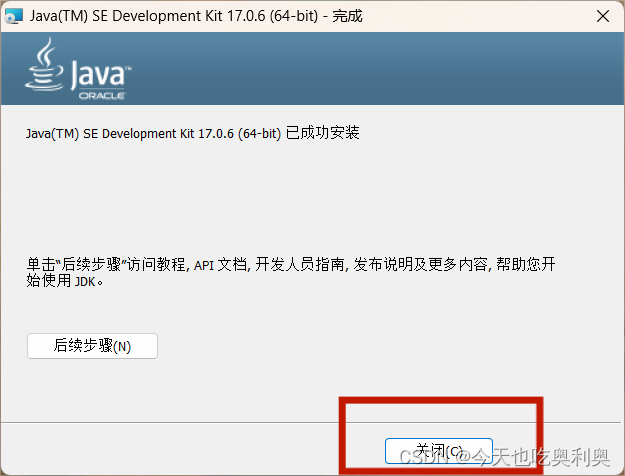
3、设置环境变量,保证JDK的编译运行环境:
首先,我们需要了解环境变量的概念:
环境变量(如path)对电脑系统及应用程序正常运行有重要作用,在安装一些软件或程序时需要手动设置添加用户或系统变量。比如我们这里将要设置的path环境变量,当要求系统运行一个程序 而没有告诉它程序所在的完整路径时,系统除了在当前目录 下面寻找此程序外,还应到path中指定的路径去找,这样可以使我们来更好的运行进程。
接下来是设置环境变量的步骤:
(1)打开设置;
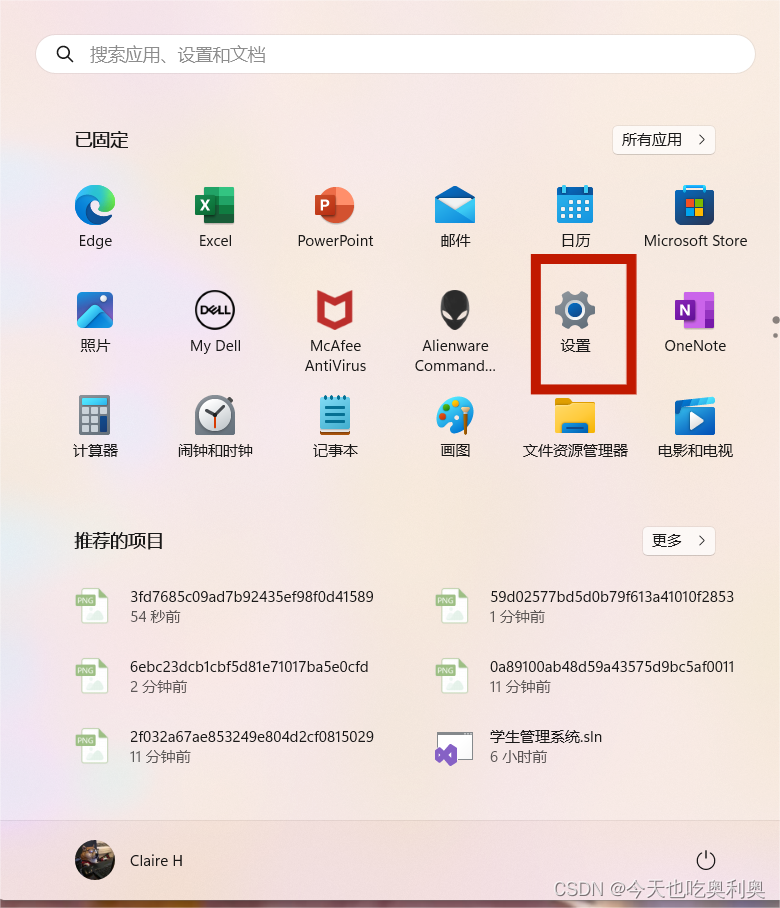
(2)选择系统——>系统信息——>高级系统设置;
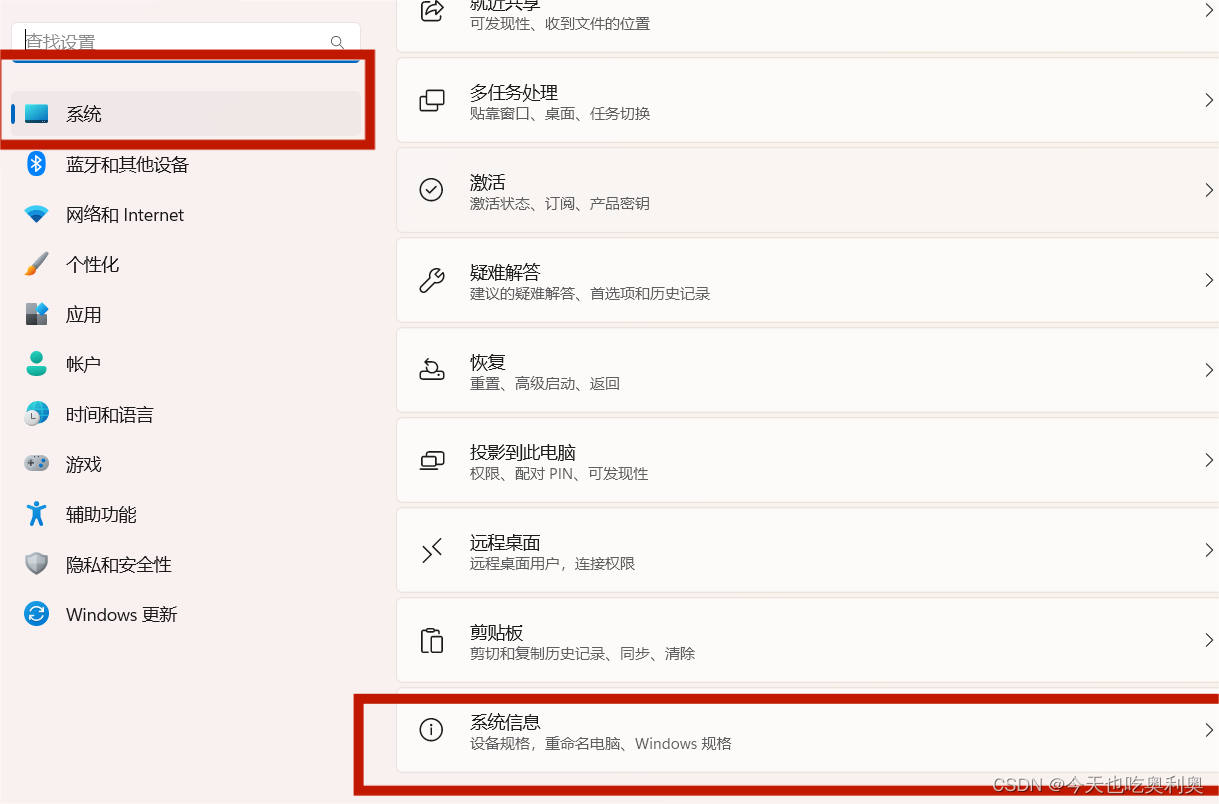

(3)环境变量——>选择系统变量中的新建——填入变量名“JAVA_HOME”;
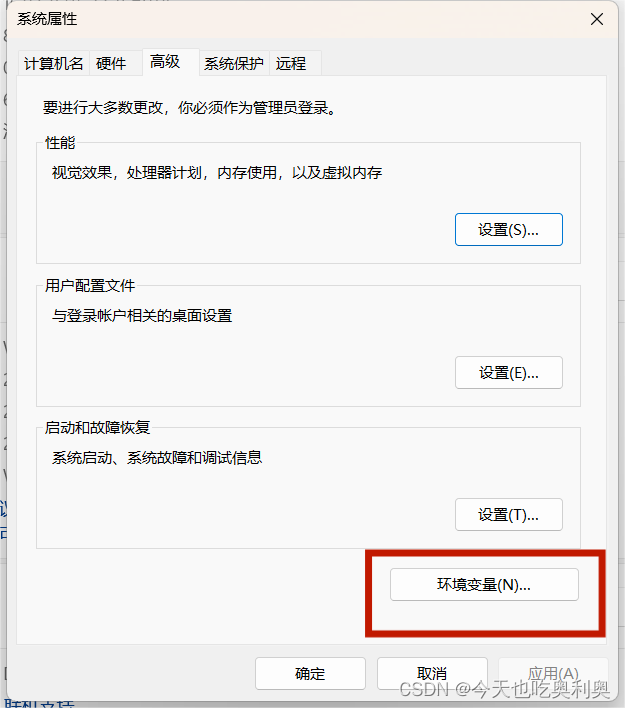
(4)——>复制安装包的文件地址——cv填入到变量值中;
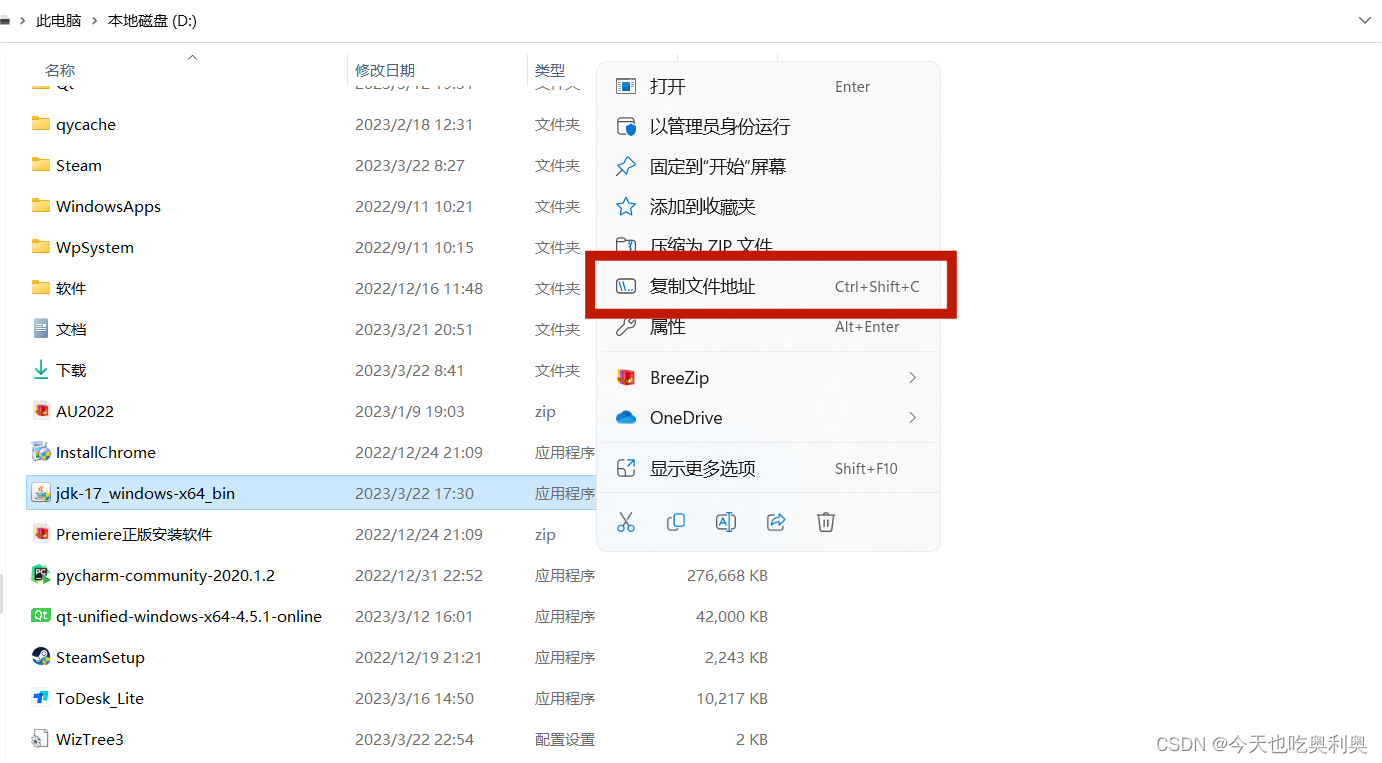

(5)选择系统变量中的Path,双击打开——>新建——>输入“%JAVA_HOME%\bin”——>按确定返回上一级窗口——>再按确定——>再按确定;
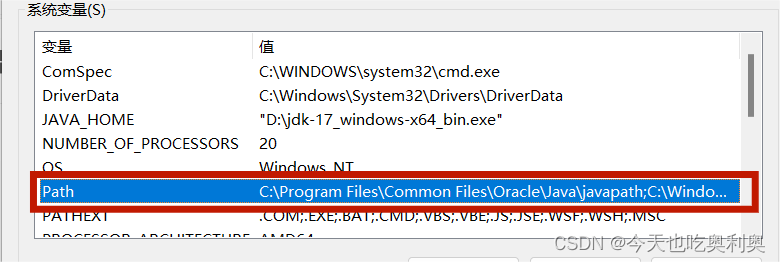
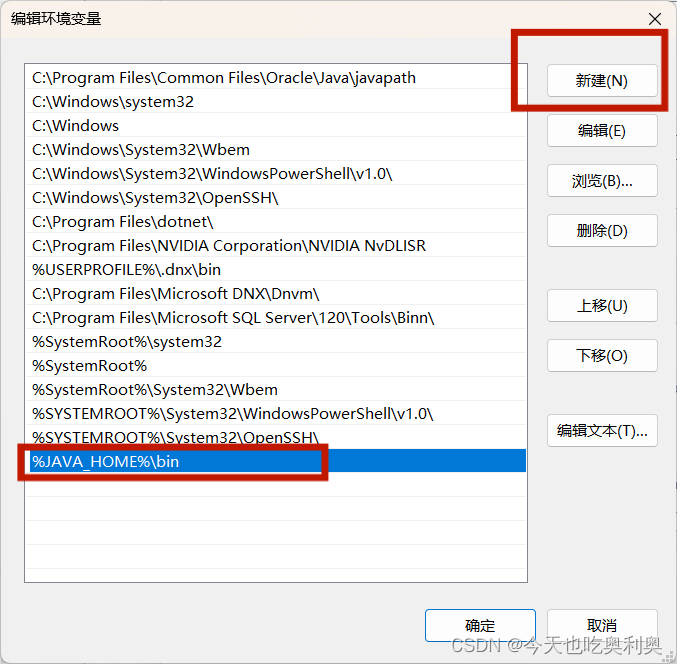
4、验证JDK的正确安装:
(1)win+R打开运行窗口,输入“cmd”指令;
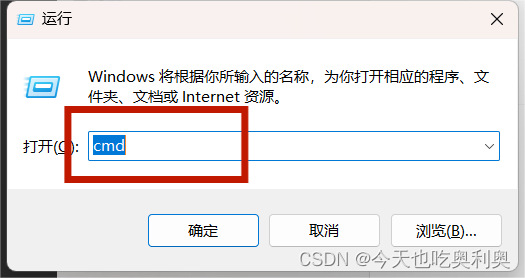
(2)输入“Java -version”敲回车(记得中间有一个空格键再输入“-”),再输入“Javac -version”敲回车,如果出现下列成功运行的窗口,则安装且设置变量成功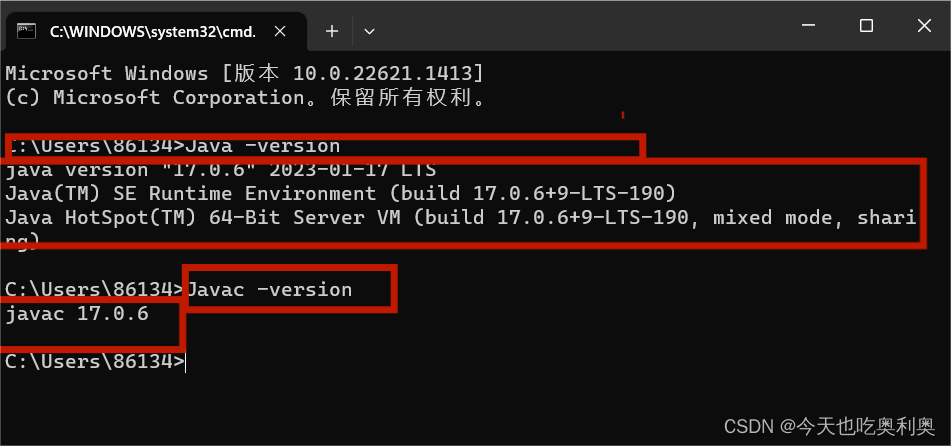
注意:JDK下载的只是作为一个载体的运行环境,并不需要特意打开,在编译环境下使用jvm,运行程序时会自动调用JDK,当然如果查找安装完成的文件,可以参考:

以上就是下载安装JDK的步骤,后续会继续跟进关于Java的学习笔记等,欢迎大佬指导鸭!
